Cloud Code è progettato per facilitare la modifica dei file di configurazione Trusted Cloud e relativi a Kubernetes, inclusi convalida basata su schema, diagnostica e documentazione rapida.
File di configurazione YAML supportati
- Anthos Config Management
- Cloud Build
- Config Connector
- Knative
- Kubernetes
- Kustomize
- Migrate to Containers
- Skaffold
Cloud Code supporta anche le CRD di Kubernetes più comuni, come Kubeflow, pronte all'uso.
Attivare o disattivare il supporto YAML
Per attivare o disattivare il supporto YAML, vai a File > Impostazioni > Strumenti > Gemini + Google Cloud Code > Kubernetes (per Windows e Linux) o IntelliJ IDEA > Impostazioni > Strumenti > Gemini + Google Cloud Code > Kubernetes (per macOS) e seleziona o deseleziona la casella di controllo Attiva il supporto YAML per attivare o disattivare la funzionalità.
Utilizzare uno schema personalizzato
Con Cloud Code, puoi fornire il tuo schema CRD con le impostazioni di IntelliJ andando su File > Impostazioni > Strumenti > Gemini + Google Cloud Code > Kubernetes (per Windows e Linux) o IntelliJ IDEA > Impostazioni > Strumenti > Gemini + Google Cloud Code > Kubernetes (per macOS) e poi consulta la sezione Percorsi dello schema CRD.
Puoi indicare un file locale o un URL. Gli URL che rimandano a github.com vengono
convertiti automaticamente in raw.githubusercontent.com.
Esegui il pull dello schema da un cluster
Quando passi a un cluster che esegue Kubernetes v1.16+ in
Kubernetes Explorer,
Cloud Code estrae automaticamente lo schema di tutte le CRD installate.
Supporto aggiuntivo di Skaffold
Skaffold è il motore sottostante che alimenta Cloud Code, aiutandoti a creare, eseguire il push e il deployment della tua applicazione e fornendo supporto per la creazione di pipeline CI/CD.
Cloud Code offre ulteriore supporto per la gestione dei file di configurazione di Skaffold. Quando apri un progetto, Cloud Code rileva gli schemi Skaffold non aggiornati e ti chiede (tramite il log eventi) quando è disponibile un upgrade della versione dello schema Skaffold per i file di configurazione YAML Skaffold esistenti.
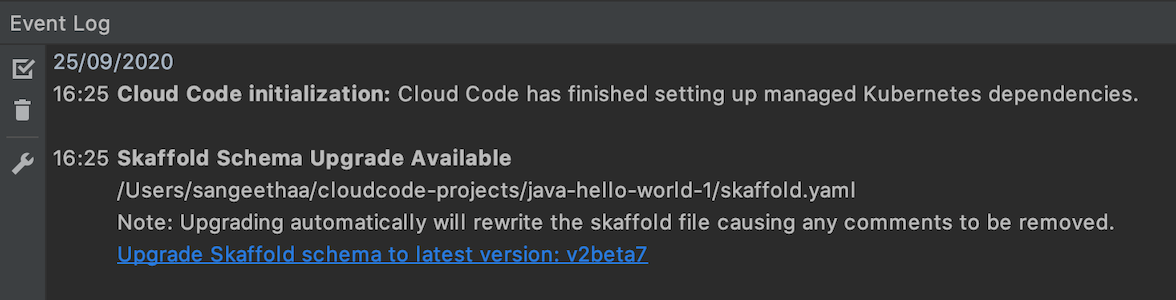
In alternativa, puoi andare a Strumenti > Gemini + Cloud Code > Kubernetes > Controlla aggiornamenti schemi Skaffold per verificare la disponibilità di aggiornamenti degli schemi.
Configurare con gli snippet
Gli snippet predefiniti per lo schema YAML comune (utilizzando Ctrl+Spazio per visualizzare le opzioni) ti consentono di avviare un nuovo file YAML o aggiungerne uno esistente senza errori, seguendo comunque le best practice. Inoltre, è più facile lavorare con i campi ripetitivi: compila un campo e Cloud Code compila le istanze rimanenti.
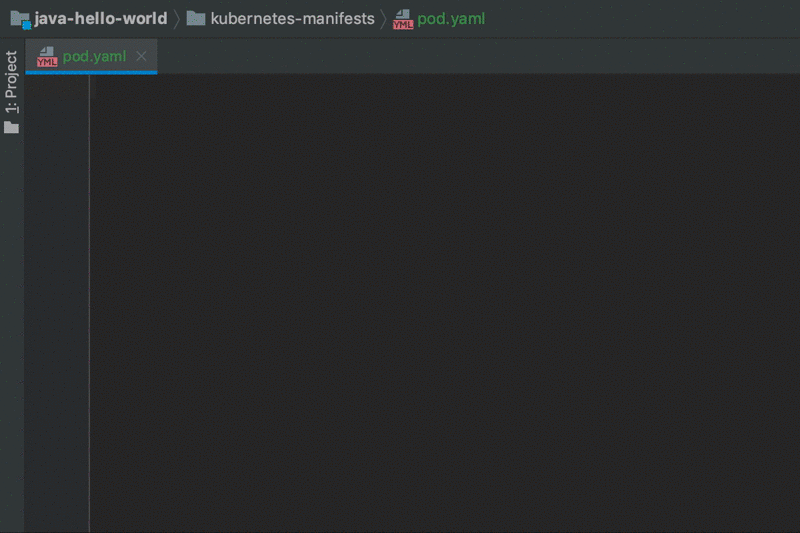
Cloud Code offre i seguenti snippet:
Cloud Build - Cloud Run deploymentCloud Build - Docker container buildCloud Build - GKE deploymentCloud Build - GKE Skaffold deploymentCloud Build - Go buildCloud Build - Terraform plan + applyConfig Connector - BigQueryDatasetConfig Connector - BigQueryTableConfig Connector - BigtableClusterConfig Connector - BigtableInstanceConfig Connector - PubSubSubscriptionConfig Connector - PubSubTopicConfig Connector - RedisInstanceConfig Connector - SpannerInstanceKubernetes - ConfigMapKubernetes - DeploymentKubernetes - IngressKubernetes - PodKubernetes - ServiceMigrate to Containers - ExportMigrate to Containers - PersistentVolumeClaimMigrate to Containers - StatefulSetSkaffold - BazelSkaffold - Getting-startedSkaffold - Helm deploymentSkaffold - Kaniko
Completa con il contesto
In base allo schema attuale, Cloud Code fornisce completamenti contestuali per aiutarti a scegliere l'opzione giusta.
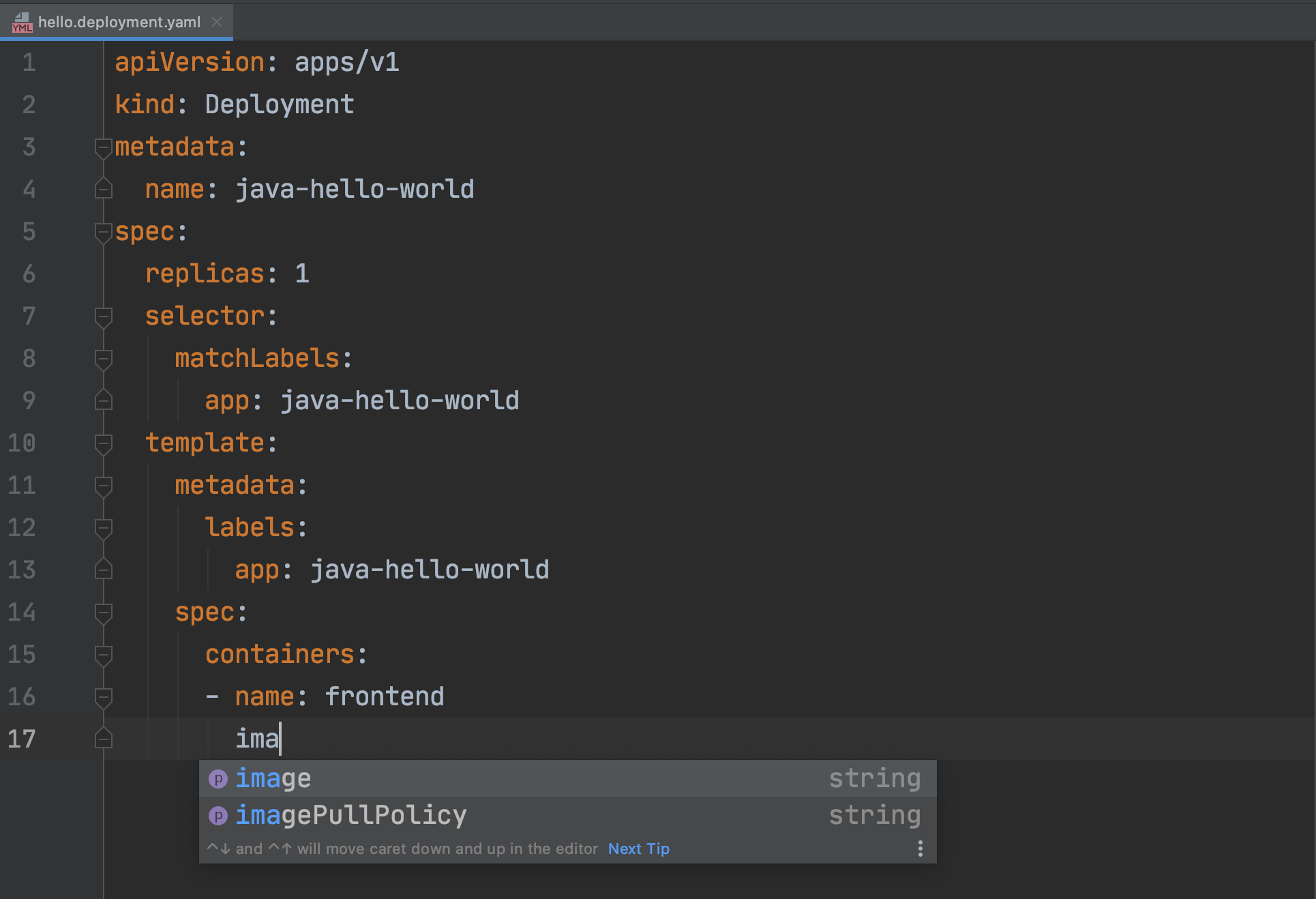
Convalida schema YAML
Cloud Code offre il supporto per la convalida dello schema segnalando tag e valori non validi nei file YAML e suggerendo correzioni, se possibile.
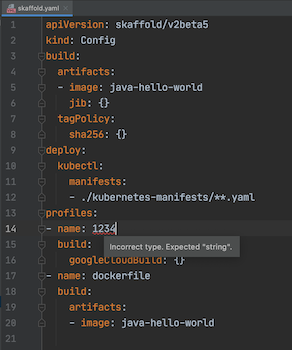
Convalida i file YAML di Skaffold
Cloud Code fornisce ulteriore supporto per la modifica dei file di configurazione di Skaffold e modelli intelligenti che consentono di convalidare i file skaffold.yaml. Consulta questa guida sull'utilizzo di un'app esistente con Cloud Code.
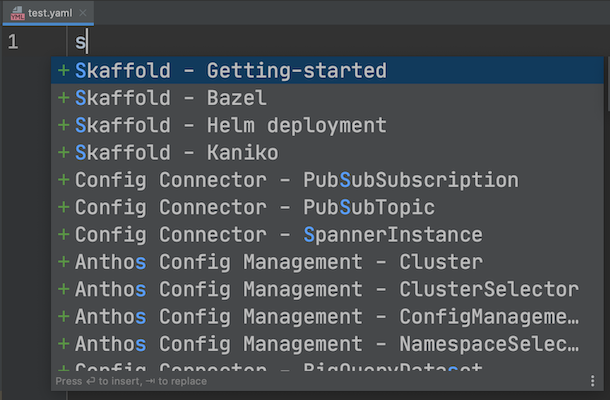
Completare i file di configurazione di Skaffold con il contesto
In base allo schema attuale, Cloud Code fornisce completamenti contestuali e documentazione pertinente per aiutarti a scegliere l'opzione giusta.
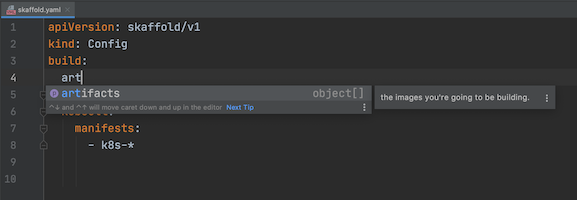
Scoprire le definizioni utilizzando la documentazione rapida
Cloud Code mostra la documentazione pertinente per una risorsa quando evidenzi una riga nel file di configurazione e vai a Visualizza > Documentazione rapida.
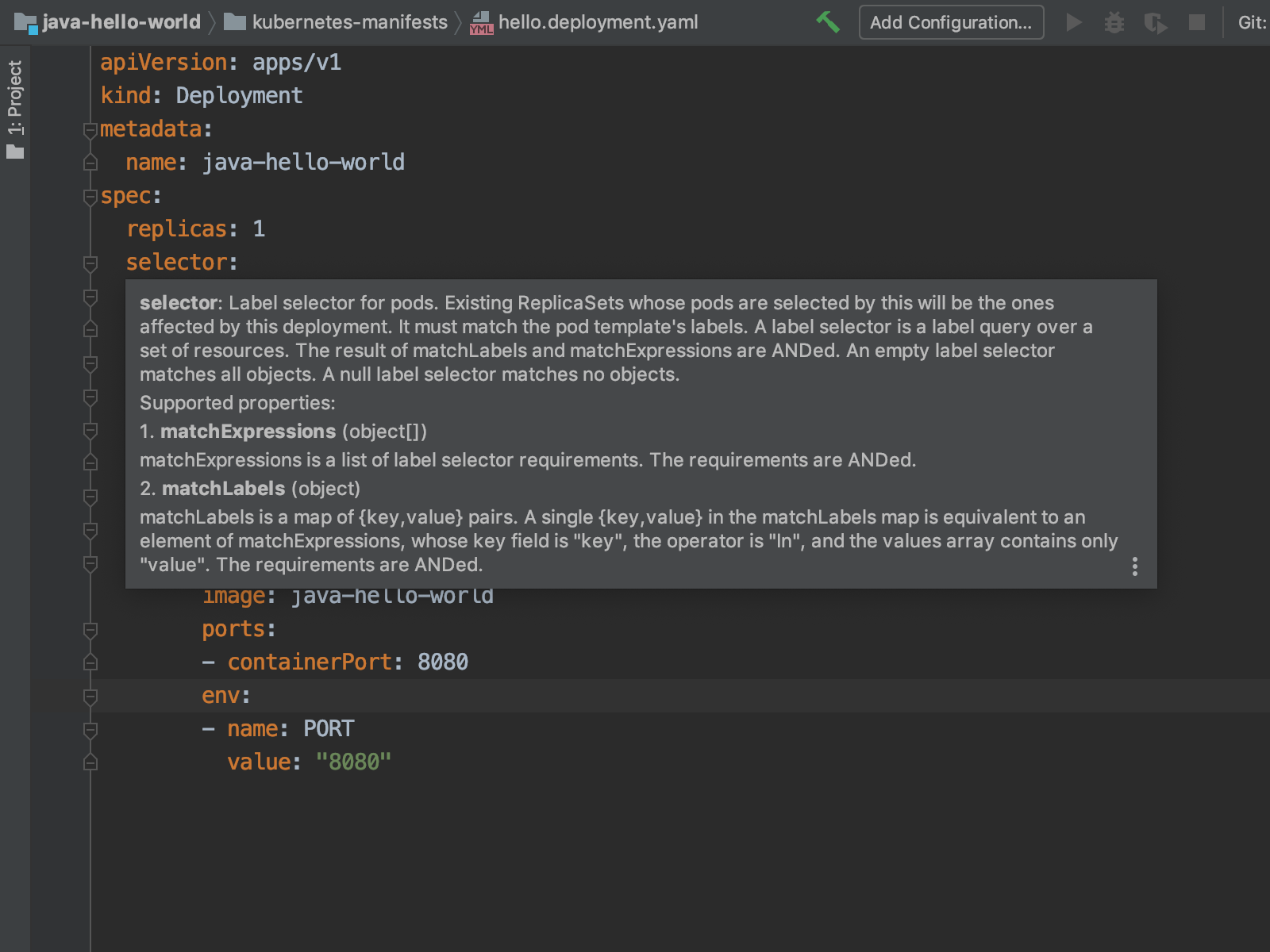
Eseguire il lint di YAML per problemi strutturali e di validità
Cloud Code fornisce il supporto per il controllo di errori comuni dello schema e fornisce errori descrittivi.
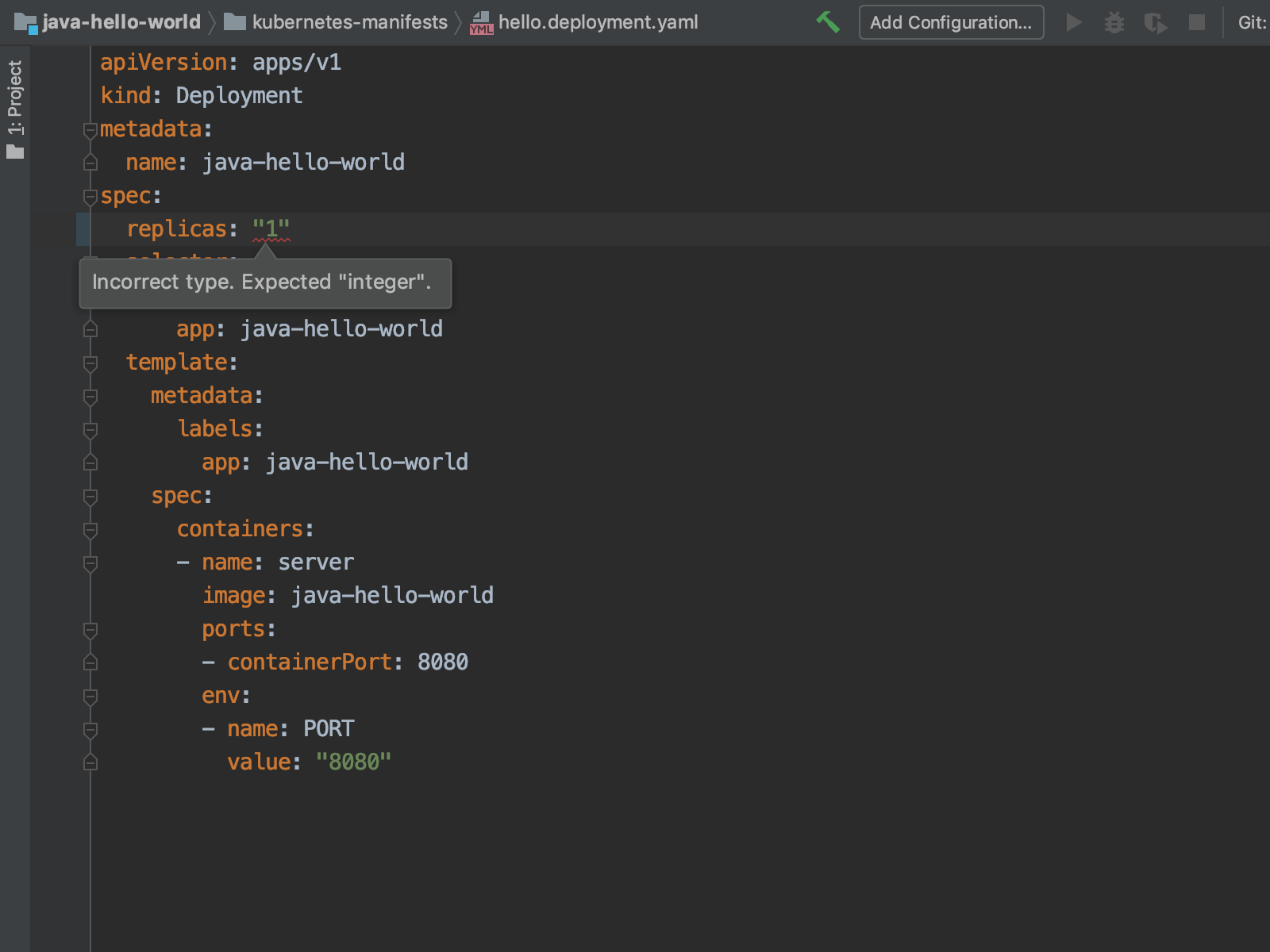
Applicare un file YAML
Per eseguire kubectl apply -f per applicare una modifica alla configurazione utilizzando il file corrente, puoi utilizzare l'icona delle azioni kubectl ![]() , disponibile nel margine dell'IDE, e selezionare Applica. Viene visualizzata una visualizzazione
differenziale per esaminare le modifiche prima di fare clic su Applica.
, disponibile nel margine dell'IDE, e selezionare Applica. Viene visualizzata una visualizzazione
differenziale per esaminare le modifiche prima di fare clic su Applica.
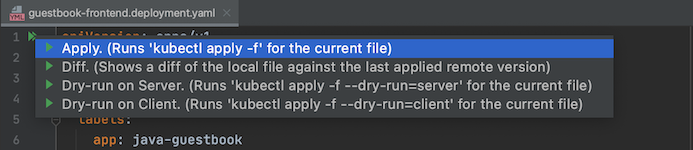
Differenza tra i file YAML
Per visualizzare le differenze tra un file YAML nel controllo del codice sorgente e un file YAML di cui è stato eseguito il deployment, puoi utilizzare l'icona delle azioni kubectl ![]() disponibile nel margine dell'editor. Seleziona l'opzione Diff per visualizzare una visualizzazione
differenze che ti consente di confrontare due file di schema.
disponibile nel margine dell'editor. Seleziona l'opzione Diff per visualizzare una visualizzazione
differenze che ti consente di confrontare due file di schema.
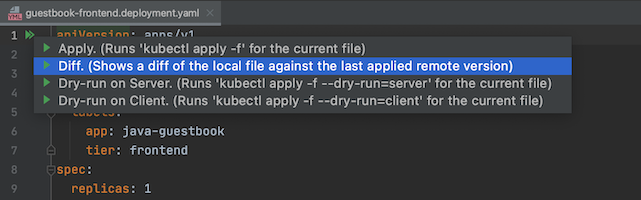
Eseguire una simulazione di un file YAML
Per eseguire una prova generale del file e verificarne la validità, puoi utilizzare l'icona
delle azioni kubectl
![]() ,
disponibile nel margine del tuo IDE, per selezionare Prova generale sul server
o Prova generale sul client. Viene eseguito
,
disponibile nel margine del tuo IDE, per selezionare Prova generale sul server
o Prova generale sul client. Viene eseguito kubectl apply -f dry-run=server
(o kubectl apply -f dry-run=client, per l'opzione Client) e ti viene inviata una notifica
se il file può essere creato correttamente nella finestra del terminale.
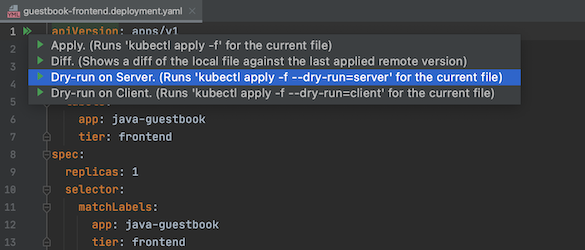
Passaggi successivi
- Crea un file
di configurazione di esecuzione di Cloud Code Kubernetes
skaffold.yaml. - Crea manualmente una configurazione Skaffold per la tua applicazione.
- Visualizza la
documentazione di riferimento di
Skaffold.yaml.

